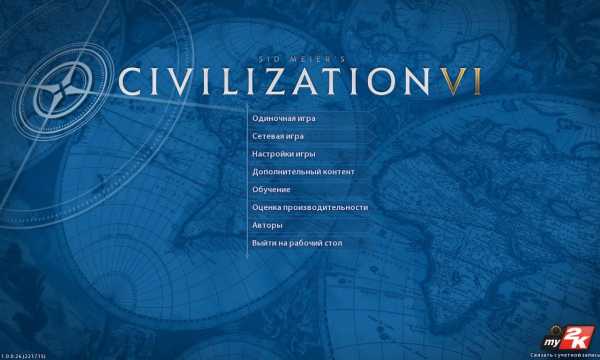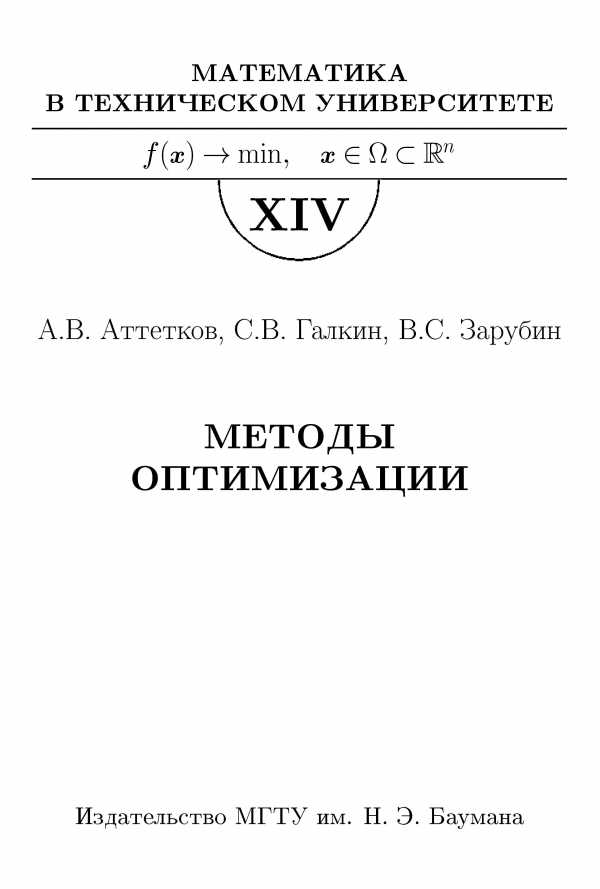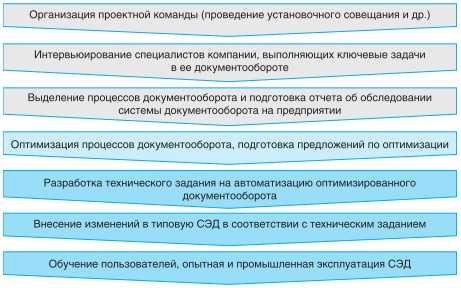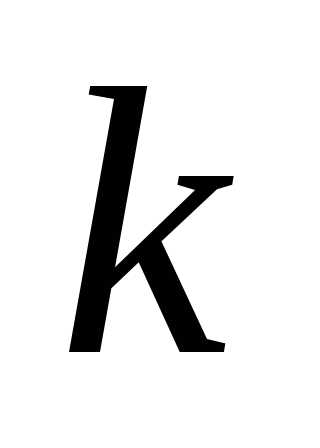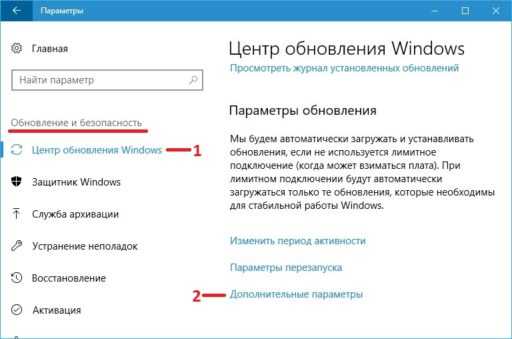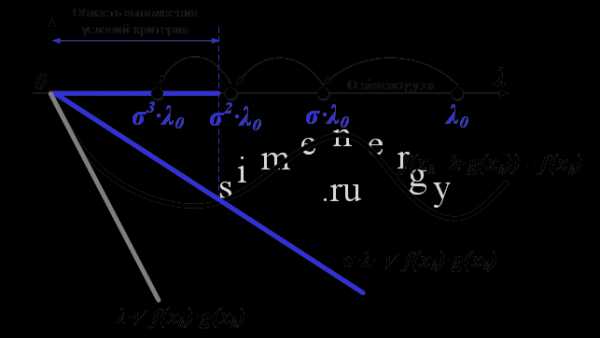Ускоряем скорость работы WiFi, 3G и 4G интернет-соединений в Android с помощью Internet Speed Master. Android оптимизация wifi
Как улучшить Wi-Fi и усилить сигнал на Андроид?
Если вы заметили, что во время работы Wi-Fi телефон потребляет больше энергии батареи, чем обычно, или скорость соединения очень низкая, то вы, возможно, страдаете от плохого соединения Wi-Fi. Проблемы Wi-Fi могут возникать в любом месте по разным причинам, например из за плотной застройки перегородок в здании, большой удаленности от точки доступа или просто из за плохого сигнала Wi-Fi. Мы расскажем вам о том, как повысить сигнал Wi-Fi на вашем смартфоне Android.
Измените частотный диапазон Wi-Fi на 5 ГГц
Большинство устройств Android могут работать на частотной полосе 5 ГГц, а также в старой полосе частот 2,4 ГГц. Что это значит? На более высоких частотах, например 5 ГГц, в спектре гораздо больше свободного места. Есть 23 канала по 20 МГц каждый из которых вещает на частоте 5 ГГц, что намного больше, чем 14 каналов, предлагаемых на частоте 2,4 ГГц. Поскольку каналы не перекрываются, вы, вероятно, получите лучший сигнал Wi-Fi на своем Андроид.
Убедитесь, что ваш маршрутизатор работает в диапазоне 5 ГГц (самые последние маршрутизаторы), затем переключите телефон на эту группу частот, перейдя в меню «Настройки»> «Wi-Fi> Дополнительно»> «Wi-Fi», затем нажмите «Авто» . Это гарантирует, что ваш телефон будет работать на частоте 5 ГГц тогда, когда это возможно.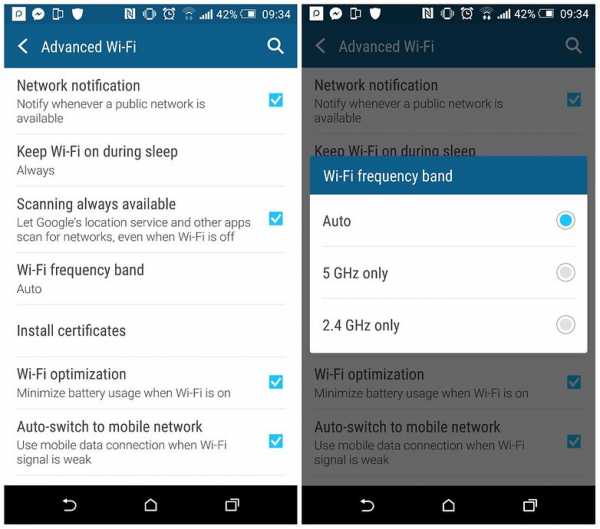
Четко отслеживайте сигнал Wi-Fi
У вас когда-нибудь было, что блуждаете по области или зданию, ища идеальный сигнал, но обнаруживаете, что индикатор сигнала Wi-Fi в шторке недостаточно точен?? Чтобы действительно зафиксировать точки с лучшим сигналом Wi-Fi в вашем регионе, загрузите Wi-Fi Signal Booster, коснитесь Manual Boost, затем следите за красной линией, когда вы медленно блуждаете по области, в которой ищете лучший сигнал.
Чем ближе красная линия (текущий сигнал) к желтой линии (доступный сигнал), тем лучше. Нажмите «Автоматическое улучшение», чтобы получить быстрый, но мощный импульс для вашего сигнала Wi-Fi.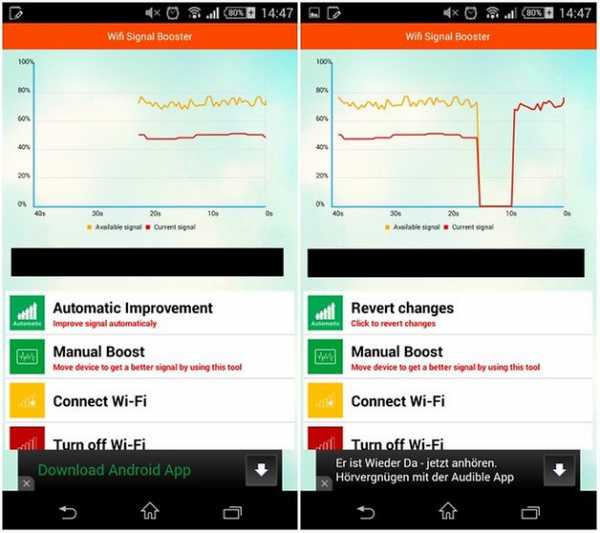
Сообщите своему телефону, чтобы он избегал плохих подключений.
В меню «Настройки Андроид» есть небольшая опция, которая приказывает вашему телефону избегать плохих подключений Wi-Fi, а это значит, что при сканировании доступных сетей он по возможности будет игнорировать сети с плохим уровнем сигнала. Это сэкономит вам много сил и времени. Просто зайдите в «Настройки»> «Wi-Fi» и нажмите кнопку опций, а затем «Дополнительно». Здесь вы увидите необходимый флажок, который поможет вам избежать плохого сигнала.
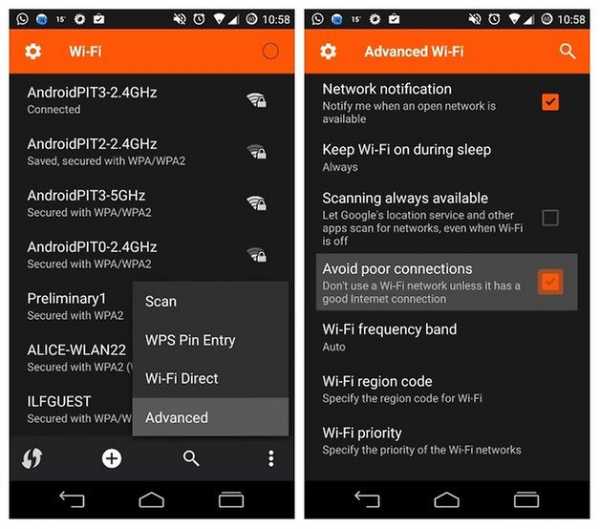
Обновите драйвер или прошивку
Если вы получаете обновления OTA от своего оператора или производителя, то этот совет не для вас, но если вы используете пользовательские ПЗУ, вам может понадобиться вручную обновить драйвер на вашем Android. Вы также должны убедиться, что у вас установлена последняя версия Android, чтобы обеспечить лучшую производительность. Чтобы проверить это, откройте « Настройки»> «О программе»> «Обновления программного обеспечения» .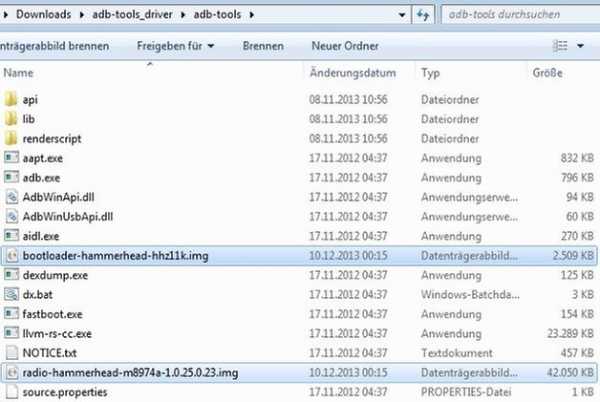
Проверьте, не экранирован ли ваш телефон
Многие аксессуары для смартфонов действительно ухудшают ваш сигнал Wi-Fi, особенно если они содержат металл, который часто используется в качестве дополнительной защиты или подставки. Чтобы узнать, влияет ли ваш аксессуар на сигнал Wi-Fi, выполните проверку скорости Ookla без аксессуаров, затем верните аксессуар на место и повторите тест. Если вы видите разницу, то вам стоит отказаться от использования данного аксессуара или использовать альтернативы.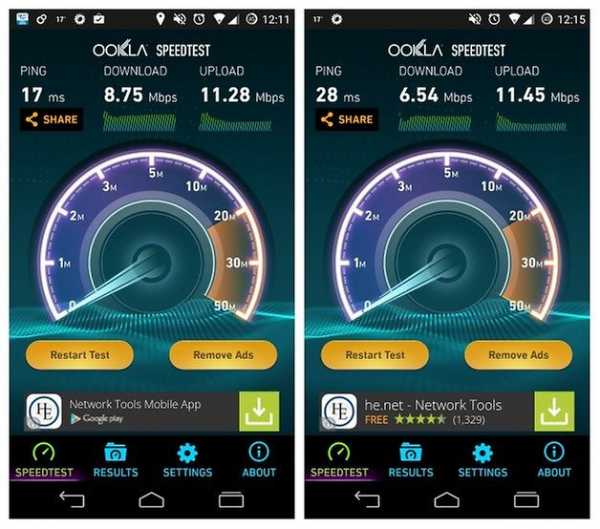
Узнайте, какая точка доступа Wi-Fi является лучшей
Один из способов сделать это — использовать приложение-анализатор Wi-Fi, в котором есть три полезные функции.
Во-первых, оно покажет лучший канал для использования в вашей конкретной сети. Не вдаваясь в подробности, это позволяет вам оптимизировать сеть без дорогого оборудования.
Во-вторых, оно оценивает, какая сеть в этой области имеет самое стабильное соединение, которое часто не совпадает с тем, к которому ваш телефон подключается по умолчанию.
Наконец, оно обеспечивает легкий доступ к сетевой информации, такой как ваш IP-адрес, сетевой шлюз, DNS и т. д.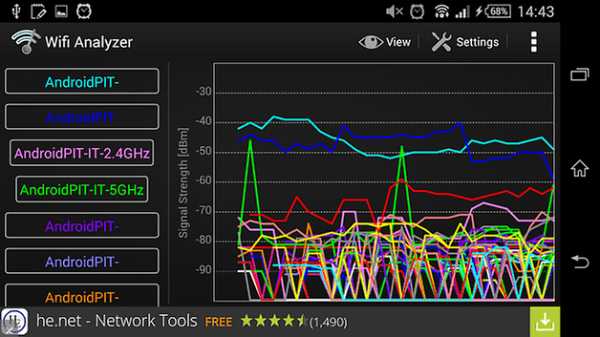
Поместите ваш роутер в идеальное место
Еще один простой трюк, который может значительно улучшить подключение Wi-Fi дома, — это оптимизация местоположения маршрутизатора. Часто он размещается рядом с телефонной или кабельной розеткой, но не всегда это лучший вариант. Если вы можете переместить его, посмотрите приложение Wi-Fi FDTD solver , которое позволяет вам сразу увидеть, как работает ваш сигнал маршрутизатора.
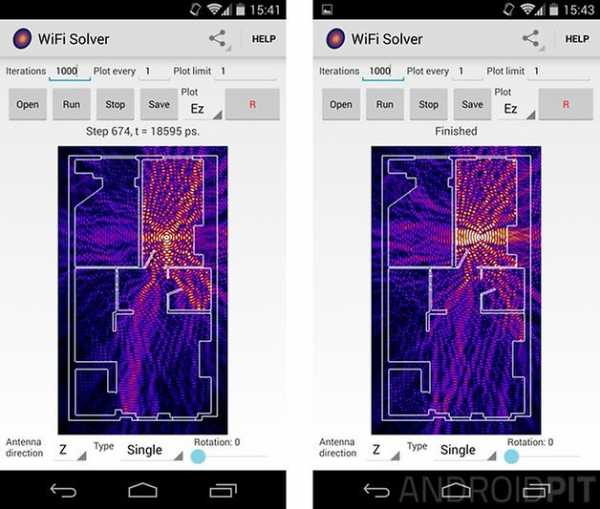
MacGyver — радиоприемник DIY
Все вышеперечисленное не принесло плоды? Пришло время для старой школы. Если вы действительно нуждаетесь в лучшем сигнале Wi-Fi, вы можете сделать свое собственную маленькую параболическую антену, чтобы «поймать» более лучший сигнал. Это небольшая копия большой радио или спутниковой антенны. Вы можете использовать металлическую миску или вырезать банку из под коллы, чтобы изготовить тарелку для приемника. Это не самая практичная вещь, чтобы делать её каждый раз, когда у вас слабый сигнал, но это весело. 🙂 Вы знаете больше трюков? Что вы делаете для улучшения сигнала Wi-Fi?
Вы знаете больше трюков? Что вы делаете для улучшения сигнала Wi-Fi?
Как ускорить интернет на Андроиде
В сети можно найти полезные утилиты, которые улучшают работу смартфона. Часто пользователи задают вопросы о том, как можно ускорить работу интернета на Андроиде, какие приложения позволяют контролировать трафик, что влияет на производительность системы в целом. Есть решение и для этих задач.
С помощью программ
Internet Speed Master — это простое и удобное приложение, которое позволяет регулировать скорость передачи данных. Скачать его можно в открытом доступе как в Google Play, так и App Store. Пользователь может произвести тщательную настройку системных параметров, оптимизировать работу Internet-служб. Основное преимущество данной программы — это возможность взаимодействовать с файлами без наличия root-прав.
Viatun — интересная и простая в использовании утилита, которая поддерживается в сетях EDGE, 3G, 4G и даже WiFi. Принцип работы Viatun схож с программами, которые отвечают за сжатие трафика. Интересная фишка данной утилиты состоит в том, что она шифрует данные и скрывает реальный IP пользователя.
Internet Booster — легкая в использовании программа, которая оптимизирует работу по передаче данных путем очистки временных файлов. Имеется версия без root-прав, достаточно нажать «speed up» и перезагрузить смартфон.
Настройки браузера
Оптимизировать работу программ на Android можно самостоятельно без установки дополнительных утилит. Известный браузер Google Chrome имеет расширенные настройки, которые каждый пользователь может изменить в зависимости от своих предпочтений. Данный браузер загружается и функционирует как на телефоне, так и планшете. Для того чтобы выполнить настройку мобильного браузера, необходимо:
- Запустить приложение Google Chrome.
- Перейти в меню «Опции».
- Выбрать в данном разделе «Настройки», далее нажать «Сокращение трафика».
- Перетащить ползунок в сторону, чтобы выйти из пассивного режима. Появится значок «Вкл».
После выполнения задач появится график, который будет показывать изменения в интернет-трафике девайса на Android.
Пользователи Opera Mini также могут самостоятельно регулировать входящий и исходящий мобильный трафик. Для увеличения скорости интернета на телефоне необходимо установить версию Lite: новости загружаются быстрее, экономится трафик, при этом качество отображения страниц не меняется.
Полезные советы
Самый простой и удобный способ оптимизировать интернет — отключить отображение картинок. Обычно изображения занимают около 80% всего трафика, и для их загрузки требуется больше времени.
Кэш приложений на смартфоне — один из факторов, который влияет на успешную работу не только интернета, но и устройства в целом. Именно за ним следят пользователи современных гаджетов, поскольку он обновляется практически каждый час. Чтобы очистить память программ на Android, следует перейти в раздел «Настройки», далее — в «Приложения», выбрать «Очистить кэш».
Для ускорения соединения рекомендуется изменить тип сети. Выполнить эту задачу можно с помощью настроек беспроводной сети, оптимальный вариант — WDCMA/3G. Стоит также учесть, что на скорость особое влияние оказывает версия операционной системы, поэтому устройство нужно своевременно обновлять.
androidkak.ru
Ускоряем скорость работы WiFi, 3G и 4G интернет-соединений в Android с помощью Internet Speed Master
Иногда наши Android планшеты или смартфоны обзаводятся некоторыми причудами, которые весьма раздражают их владельцев. И одной из самых загадочных вещей для многих из нас является стабильность и скорость работы интернет подключения наших Android устройств.
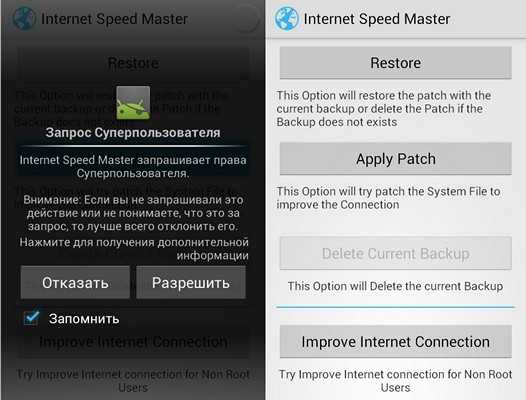
Причин низкой скорости работы в Сети может быть множество. Это и слабый сигнал беспроводного соединения, и наличие мощных помех, и неисправность оборудования или несовершенство программного обеспечения. И если вы один из тех, кто вынужден регулярно страдать от того, что ваш планшет или телефон медленно грузит страницы сайтов или ролики с Youtube, то советую попробовать приложение Internet Speed Master, которое специально создано для устранения подобных проблем.
Приложение оптимизирует системные настройки путем замены некоторых параметров в системных файлах Android (подобно известному Linux твику TCP/IP), позволяя тем самым ускорить скорость соединения с Wi-Fi, 3G и 4G сетями.
Internet Speed Master предназначено для работы на планшетах и смартфонах с Root правами, но даже если у вас их нет, вы также можете тоже попытать счастья с ним.
Учитывая особенности твика, результаты работы программы будут варьироваться в зависимости от типа устройства, его модели и прошивки.
Работать с Internet Speed Master очень просто. При запуске приложения, оно запросит права суперпользователя, после чего вы перейдете к главному экрану программы.
Здесь все просто и ясно. В вашем распоряжении всего лишь четыре кнопки и чтобы получить то, ради чего вы установили себе эту программу, вам всего лишь достаточно нажать на «Apply Patch». Через пару секунд всё будет готово, и вы можете оценить результаты работы программы после перезагрузки своего устройства.
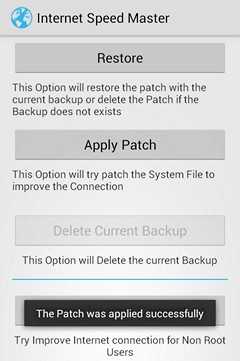
Владельцы устройств, на которых отсутствуют root права, могут попытаться улучшить свое интернет соединение в Android, нажав на кнопку «Improve Internet Connection», расположенную в самом низу.
Если вас не устроили результаты работы приложения, вы всегда можете «вернуть всё как было», нажав на кнопку «Restore» с последующим подтверждением «ОК» восстановления системных файлов из резервной копии или удаления патча, если копии не существует, или вы удалили её ранее с помощью кнопки «Delete current backup»
Скачать Internet Speed Master вы можете абсолютно бесплатно в Google Play Маркете, перейдя по этой ссылке.
Лично я не заметил особого ускорения в скорости скачивания данных через Интернет соединение на своем Nexus 7, хотя никаких проблем до этого у меня и не было. А вот скорость отдачи после применения патча у меня резко улучшилась (с 400 Кб до 735 Кб).
Похожие материалы:
Изучаем Android. Как в Android cменить программу по умолчанию для открытия файлов того или иного типа
Советы и подсказки. Как изменить параметры синхронизации и уведомлений в новом Gmail для Android
Как включить режим экономии трафика в Chrome Beta 28 и старше
Изучаем Android. Как отключить раздражающие уведомления Android приложений
Программы для усиления сигнала беспроводного Интернета
Программа для улучшения уровня сигнала Wi-Fi на компьютере, ноутбуке и Андроид-устройствах способна улучшить качество приёма сети. Часто Wi-Fi-сигнал функционирует с перебоями, периодически пропадает. Иногда скорость может не соответствовать той, что заявлена провайдером. В таком случае необходимо искать оптимальное решение, которое улучшит соединение с беспроводным Интернетом. Это может быть программа, которая позволит активировать правильные настройки Wi-Fi-сигнала на ноутбуке либо компьютере, приложение для Андроид-гаджетов, или изменение факторов, влияющих на передачу сигнала. Если пользователя устраивает качество беспроводного Интернета, то мы не рекомендуем изменять какие-либо параметры, поскольку в конечном итоге результат может быть отрицательным. Стоит отметить, что любые существующие программы для улучшения Wi-Fi на Андроид-гаджетах либо компьютерах, ноутбуках с операционной системой Windows являются несложными в использовании. Любой пользователь может протестировать их для усовершенствования работы сети. При этом очень важно запоминать все проделанные действия, чтобы всегда была возможность вернуть прежние настройки.

Усилить сигнал Wi-Fi можно как технически, так и программным способом
Что стоит сделать перед использованием программ?
Прежде чем использовать различные программы, можно попытаться улучшить уровень сигнала следующими способами:
- Осуществить перезагрузку роутера. Этот процесс осуществляется с помощью выключения и последующего включения маршрутизатора в сеть. Можно выполнить перезагрузку через вход в веб-интерфейс роутера. Для этого необходимо открыть интернет-браузер, ввести адрес «192.168.0.1». В появившемся окне стоит ввести напротив полей Имя пользователя и Пароль – «admin», и подтвердить действия с помощью кнопки OK. После этого необходимо найти в меню соответствующий раздел. Например, для маршрутизатора TP-Link это команда Служебные настройки (System Tools) — Перезагрузка (Reboot).
- Проверить, никто ли не подсоединяется без разрешения пользователя. Эта информация отображена в веб-интерфейсе маршрутизатора В девайсе TP-Link это вкладка Статистика беспроводного режима (Wireless Statistics) раздела Беспроводной режим (Wireless). Все неизвестные подключения необходимо отправить в чёрный список.
- Для усиления сигнала Wi-Fi можно переставить роутер на новое место, где он не будет блокироваться стенами, электронными приборами. Сокращение расстояния от маршрутизатора до ноутбука либо компьютера обычно улучшает работу сети.
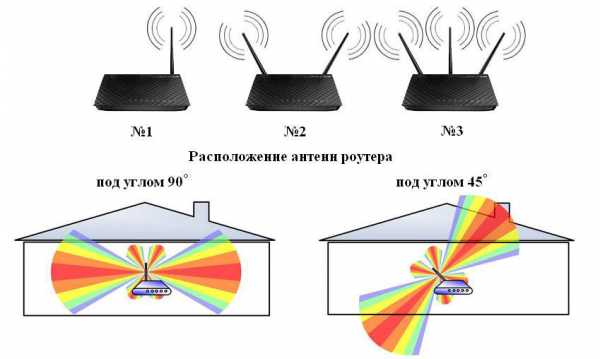
Если приведённые методы не принесли желаемого результата, то советуем воспользоваться утилитами, которые помогут решить возникшую проблему.
Способы улучшения сигнала на ноутбуках и компьютерах
Очень часто в процессе настройки Wi-Fi-роутера устанавливается по умолчанию загруженный канал. Существуют программы, которые определяют, на какой рабочей частоте функционирует маршрутизатор. Одна из них — inSSIDer. Её можно скачать с официального ресурса. Утилита просканирует все доступные подключения и определит загруженные и свободные каналы. Очень часто жители многоквартирных домов сталкиваются с тем, что сразу несколько подключений используют одинаковый канал.
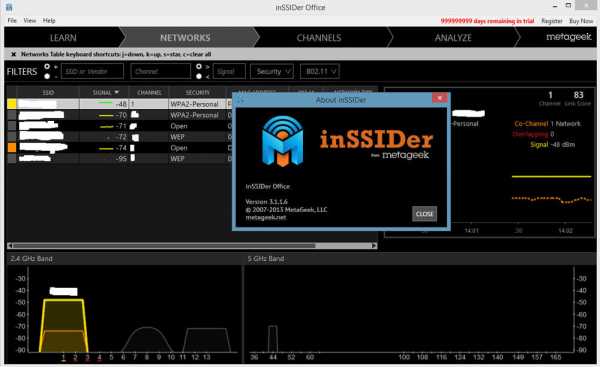
Чтобы устранить проблему, улучшив качество сигнала Wi-Fi, необходимо определить, какая рабочая частота является свободной либо меньше всего используемой. После этого необходимо зайти в веб-интерфейс маршрутизатора и установить новый параметр.
Для устройства TP-Link нужно перейти в раздел Беспроводной режим (Wireless) и указать новое значение параметра Канал (Channel). После этого необходимо сохранить все изменённые настройки и перезагрузить маршрутизатор.
Определить необходимую частоту можно с помощью таких утилит, как WirelessNetView, Acrylic WiFi Free, LinSSID. Последняя разработана для операционной системы Linux. Также можно перепрошить маршрутизатор, если вас не устраивает качество его работы. При этом очень важно правильно выбрать установочные файлы, которые соответствуют модели устройства и являются актуальными на сегодняшний день.
Оптимизация сигнала беспроводного Интернета на Андроид-устройствах
Стоит отметить, что на гаджетах, функционирующих на операционной системе Андроид, можно установить программу Wifi Analyzer, которая предназначена для определения свободных и занятых каналов. Приложение является бесплатным и имеет хороший рейтинг. Как и другие утилиты на Андроид, Wifi Analyzer можно скачать в магазине Google Play. Приложение позволяет оценить качество сигнала Wi-Fi и все его изменения, произошедшие за последнее время. Информация отображается в виде графика, удобного для восприятия на мобильном гаджете. При этом приложение составляет рейтинг доступных подключений с учётом качества их работы. Утилиту удобно применять для выявления мест в доме, где беспроводной Интернет работает лучше всего. Оно имеет лаконичный и очень удобный интерфейс, понятный любому юзеру. Мы рекомендуем установить Wifi Analyzer на ваше Андроид-устройство.
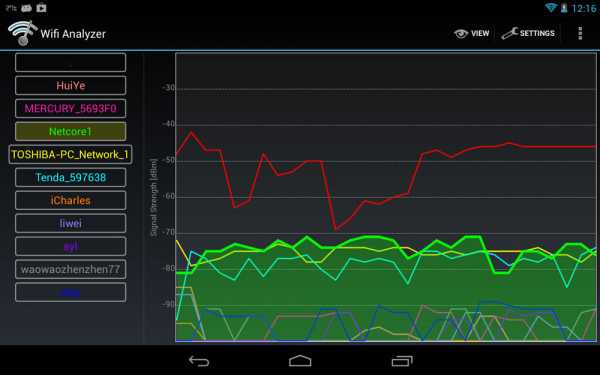
Следующее приложение — OpenSignal 3G 4G WiFi-карты. Оно разработано специально для усиления качества Wi-Fi на Андроид-устройствах. Программа демонстрирует карты различных сетей, благодаря которым юзеру будет намного проще подключиться к сети с хорошим сигналом. Приложение позволяет протестировать скорость работы Интернета на Андроид. Большое количество пользователей уже установили OpenSignal 3G 4G WiFi-карты с целью усиления сигнала беспроводного Интернета и высоко оценили его работу. Преимуществом является возможность бесплатно инсталлировать программу на ваш смартфон.
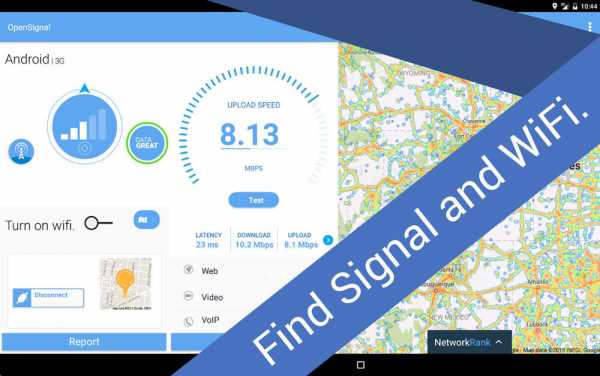
Одни программы, которые можно применять для усиления сигнала беспроводного Интернета, помогают определить оптимальный канал для тонкой настройки маршрутизатора, другие – помогают проанализировать покрытие и подобрать оптимальную сеть для подключения. При этом необходимо проанализировать, вследствие чего Wi-Fi работает неудовлетворительно. Часто проблему можно решить, перезагрузив роутер либо переставив его в другое место.
nastroyvse.ru
Ускоряем скорость работы WiFi, 3G и 4G интернет-соединений в Android с помощью Internet Speed Master
Иногда наши Android планшеты или смартфоны обзаводятся некоторыми причудами, которые весьма раздражают их владельцев. И одной из самых загадочных вещей для многих из нас является стабильность и скорость работы интернет подключения наших Android устройств.
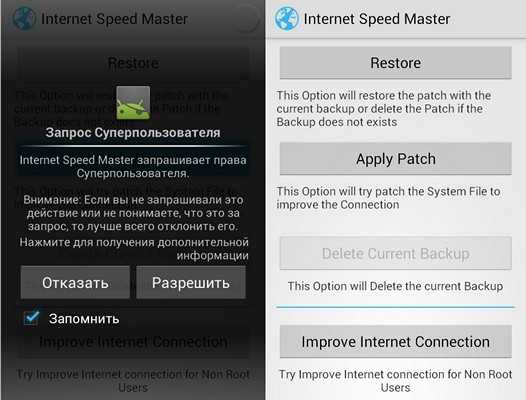
Причин низкой скорости работы в Сети может быть множество. Это и слабый сигнал беспроводного соединения, и наличие мощных помех, и неисправность оборудования или несовершенство программного обеспечения. И если вы один из тех, кто вынужден регулярно страдать от того, что ваш планшет или телефон медленно грузит страницы сайтов или ролики с Youtube, то советую попробовать приложение Internet Speed Master, которое специально создано для устранения подобных проблем.
Приложение оптимизирует системные настройки путем замены некоторых параметров в системных файлах Android (подобно известному Linux твику TCP/IP), позволяя тем самым ускорить скорость соединения с Wi-Fi, 3G и 4G сетями.
Internet Speed Master предназначено для работы на планшетах и смартфонах с Root правами, но даже если у вас их нет, вы также можете тоже попытать счастья с ним.
Учитывая особенности твика, результаты работы программы будут варьироваться в зависимости от типа устройства, его модели и прошивки.
Работать с Internet Speed Master очень просто. При запуске приложения, оно запросит права суперпользователя, после чего вы перейдете к главному экрану программы.
Здесь все просто и ясно. В вашем распоряжении всего лишь четыре кнопки и чтобы получить то, ради чего вы установили себе эту программу, вам всего лишь достаточно нажать на «Apply Patch». Через пару секунд всё будет готово, и вы можете оценить результаты работы программы после перезагрузки своего устройства.
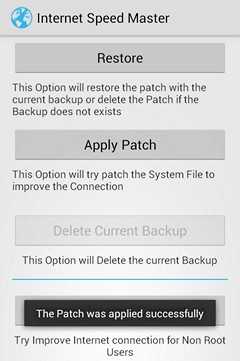
Владельцы устройств, на которых отсутствуют root права, могут попытаться улучшить свое интернет соединение в Android, нажав на кнопку «Improve Internet Connection», расположенную в самом низу.
Если вас не устроили результаты работы приложения, вы всегда можете «вернуть всё как было», нажав на кнопку «Restore» с последующим подтверждением «ОК» восстановления системных файлов из резервной копии или удаления патча, если копии не существует, или вы удалили её ранее с помощью кнопки «Delete current backup»
Скачать Internet Speed Master вы можете абсолютно бесплатно в Google Play Маркете, перейдя по этой ссылке.
Лично я не заметил особого ускорения в скорости скачивания данных через Интернет соединение на своем Nexus 7, хотя никаких проблем до этого у меня и не было. А вот скорость отдачи после применения патча у меня резко улучшилась (с 400 Кб до 735 Кб).
Похожие материалы:
Изучаем Android. Как в Android cменить программу по умолчанию для открытия файлов того или иного типа
Советы и подсказки. Как изменить параметры синхронизации и уведомлений в новом Gmail для Android
Как включить режим экономии трафика в Chrome Beta 28 и старше
Изучаем Android. Как отключить раздражающие уведомления Android приложений
www.4tablet-pc.net
Оптимизация беспроводной домашней сети (WLAN): настройка устройств
- Главная
- Выбрать устройство
- Blu-Ray плеер
- Акустика
- Домашний кинотеатр
- Медиаплеер
- Монитор
- Категории
- 3D
- Выбрать устройство
- Телевизор
- Домашний кинотеатр
- Blu-Ray плеер
- Монитор
- Медиаплеер
- Акустика
- Саундбар
- Наушники
- Роутер
- Фотокамера
- Домашний кинотеатр
- Домашний сервер
- Умный дом
- Бытовая техника
- Фото
- HDD
- Советы
- Сетевые устройства
- Wi-Fi
- Гаджеты
- Android
- Apple
- Планшеты
- Графика
- Матчасть
- Мультимедиа
- Онлайн Сервисы
- Приставки
- PS4
- PS Vita
- PS3
- XBOX One
- XBOX 360
- Статьи вне рубрик
- Обзоры
- Реклама
Поиск
- Услуги
- Реклама
- Контакты
- Главная
- Выбрать устройство
-
Как выбрать GPS-часы для ребенка?
-
mediapure.ru